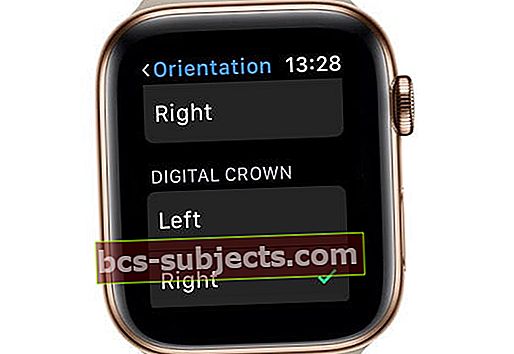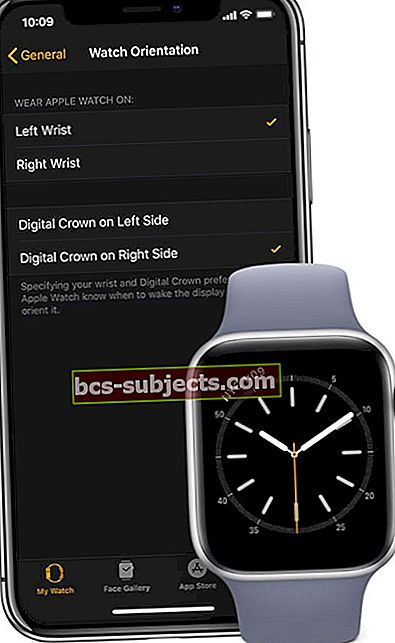إذا كنت مالكًا لـ Apple Watch ، فأنت تعلم أن Apple تضع Digital Crown على الجانب الأيمن من الجهاز نفسه. على الأقل افتراضيًا.
بالنسبة للجزء الأكبر ، من المحتمل أن تكون شركة Apple قد اتبعت قرار التصميم هذا لتقليد كيفية إعداد الساعات الفعلية. بهذه الطريقة ، سيجد المستخدمون الذين ينتقلون من ساعة تناظرية إلى ساعة آبل أن الجهاز مألوفًا ومريحًا للاستخدام.
لكن مجرد خروج Apple Watch من الصندوق بهذه الطريقة لا يعني أنه يجب عليك الالتزام بها.
في الواقع ، هناك طريقة أخرى لارتداء Apple Watch قد تأتي مع مجموعة مزاياها الخاصة.
ما هو اتجاه التاج العكسي؟
 الصورة عبر كريج هوكنبيري
الصورة عبر كريج هوكنبيري تُعرف الطريقة المذكورة أعلاه باسم "اتجاه التاج العكسي". ولكن هذا ليس اسمها الرسمي لأن Apple لا تعترف به على أي من مواقعها أو مواد التعبئة والتغليف الخاصة بها.
تمت صياغة هذا الاسم لأول مرة بواسطة مطور التطبيقات والمواقع الإلكترونية Craig Hockenberry ، والذي كان على الأرجح أول مستخدم يعرض خيار التآكل البديل على نطاق واسع.
في الأساس ، اتجاه التاج العكسي هو بالضبط ما يبدو عليه. بدلاً من وضع Digital Crown في أعلى يمين الساعة ، سيكون في أسفل اليسار.
قد لا يبدو هذا مفيدًا لك كثيرًا ، ولكن هناك بعض الفوائد المرتبطة به.
بعض الفوائد المحتملة لعكس اتجاه اتجاه Apple Watch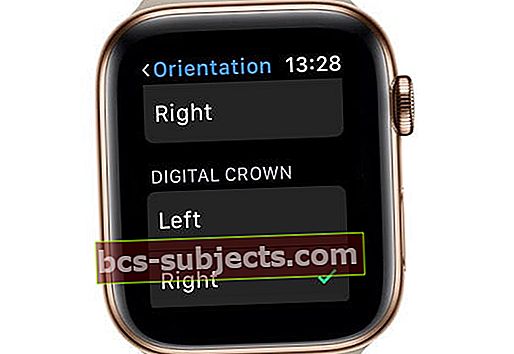
قلب اتجاه Digital Crown على Apple Watch ليس مجرد تغيير جمالي. ولا تقلق ، فلن تنقلب شاشتك وتطبيقاتك رأسًا على عقب.
فيما يلي بعض الفوائد التي أبلغ عنها المستخدمون الذين يهزون اتجاه التاج العكسي.
بيئة العمل أفضل
عندما كتب Hockenberry لأول مرة عن ما يسمى بالتوجه "التاج العكسي" ، لاحظ وجود تغيير إيجابي مريح.
يجد بعض المستخدمين أن الوضع الطبيعي لـ Apple Watch محرج إلى حد ما ، ويتطلب وضع الأصابع أو الإبهام واستخدامها بشكل غير طبيعي.
مع اتجاه التاج العكسي ، ستحتاج بطبيعة الحال إلى استخدام إبهامك لتنشيط Digital Crown وتمريره. يتم استخدام الإصبع الآخر لتحقيق الاستقرار ويمكنه النقر والتمرير بسرعة على الشاشة نفسها - دون الحاجة إلى تحريك إبهامك بعيدًا عن التاج.
يمكن أن يجعل صوتك أكثر وضوحًا
نظرًا للطريقة التي توجد بها العناصر الخارجية لـ Apple Watch ، فإن قلبها قد يجعل الميكروفون المدمج بها أقرب إلى فمك.
هذه نعمة للتعرف على الأوامر الصوتية لـ Siri. ولكن قد يؤدي أيضًا إلى زيادة الوضوح عند استخدام Apple Watch لإجراء مكالمات هاتفية أو أنشطة أخرى متعلقة بالصوت.
سيخفف من عمليات التنشيط العرضية لـ Siri
قد يجد بعض المستخدمين ، لا سيما أولئك الذين لديهم وظائف تتطلب مجهودًا بدنيًا ، أنفسهم يقومون عن غير قصد بتنشيط Siri في أوقات غير مناسبة.
هذا هو المكان الذي يمكن أن يكون فيه هذا الاتجاه العكسي مفيدًا. مع قلب Digital Crown إلى الجانب الأيمن ، تقل احتمالية الضغط عليه عن طريق الخطأ.
هل هناك أي سلبيات؟
وفقًا للمستخدمين الذين يستخدمون اتجاه التاج العكسي ، فإن الجوانب السلبية قليلة جدًا ومتباعدة. لكن هناك زوجان جديران بالملاحظة.
على سبيل المثال ، تتوقع العديد من التطبيقات أن يكون Digital Crown في الجزء العلوي الأيمن - وسيعرض لك مؤشرات التمرير وعناصر واجهة المستخدم الأخرى التي تعكس ذلك.
ومع ذلك ، فهي مزعجة بسيطة نسبيًا وليست في الحقيقة عامل كسر للصفقة. ويمكن لشركة Apple دائمًا إصلاحها في تصحيح watchOS قادم.
كيفية إعداد اتجاه التاج العكسي على Apple Watch
إذا كنت مهتمًا بالتوجه العكسي للتاج في هذه المرحلة ، فقد ترغب في تجربته بنفسك. من السهل القيام بذلك إلى حد ما.
- افتح تطبيق Watch على جهاز iPhone المتصل
- اضغط على عام
- ابحث واضغط على Watch Orientation

في هذه المرحلة ، سترى خيارات لاتجاه المعصم.
ولكنك ستجد أيضًا خيارًا قليل الاستخدام لتعيين الجانب الذي يمثل التاج الرقمي قيد التشغيل.
يتجاهل معظم المستخدمين هذا الخيار أو لا يعلمون به ، ولكن هذه هي الطريقة التي ستضبط بها Apple Watch على "الاتجاه العكسي".
للاتجاه العكسي:
- حدد Digital Crown على الجانب الأيسر إذا كنت ترتديه على معصمك الأيمن

- حدد Digital Crown على الجانب الأيمن إذا كنت ترتديه على معصمك الأيسر بشكل طبيعي
اترك تحديد المعصم وشأنه ما لم تكن تريد تغيير معصميك.
بالطبع ، ستحتاج أيضًا إلى قلب ساعتك عن طريق نزع السوار وإعادة تجميعها معًا "في الاتجاه المعاكس".
تغيير اتجاه Apple Watch باستخدام تطبيق Watch!
لا تحتاج حتى إلى استخدام ساعتك لإجراء هذا التغيير. فقط افتح تطبيق Watch.
- انقر فوق عام
- اضغط على اتجاه المشاهدة
- قم بتغيير Digital Crown إلى الجانب الأيسر أو الأيمن
- ابحث عن علامة الاختيار للتحقق من الإعداد الخاص بك
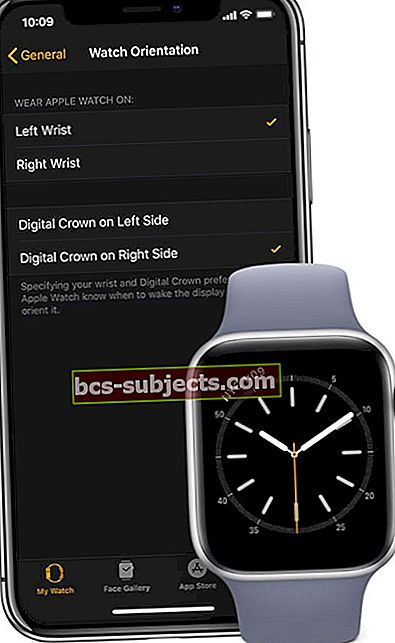
- ابحث عن علامة الاختيار للتحقق من الإعداد الخاص بك
مذكرة فراق
ضع في اعتبارك أنك ربما تحتاج إلى بعض الوقت لتعتاد على المواقف المتغيرة. لكن لا تستسلم فور الخروج من البوابة. امنحها بضعة أيام وتحقق من تحسن تجربة Apple Watch الخاصة بك.
بالنسبة لكثير من الناس ، سوف تفعل ذلك. لكن لحسن الحظ بالنسبة لأولئك الذين ليسوا معجبين ، من السهل للغاية إعادة Apple Watch إلى اتجاهها التاجي الافتراضي.